Vista
Aquí puede ingresar un nombre para la vista. El HUD lo mostrará de forma predeterminada.
Puedes usar esta opción para cambiar el tipo de proyección (como a Perspectiva, Pájaro, Dimétrica).
Este campo tiene la misma función que el submenú del panel de vista Cámaras / Usar Cámara - en otras palabras, permite seleccionar la cámara enlazada al panel de vista. Arrastra y suelta la cámara deseada desde el Gestor de Objetos a este campo.
Esta configuración define el modo de visualización utilizado para los objetos activos.

El modo de visualización de la más alta calidad para ventanas gráficas. Todos los objetos están sombreados con suavizado y se tienen en cuenta las fuentes de luz. La velocidad de redibujado se ve afectada principalmente por la velocidad del procesador y la velocidad de la tarjeta gráfica: cuanto más rápida sea la CPU y la tarjeta gráfica, se volverán a dibujar las escenas. Si la actualización de la pantalla se vuelve demasiado lenta, intente reducir el tamaño de la ventana gráfica.
En este modo, puede agregar wireframes o isoparms al sombreado de Gouraud seleccionando Wireframe o Isoparms desde el menú .

Esto es casi idéntico al sombreado de Gouraud. La diferencia es que se utiliza la luz automática en lugar de las luces de la escena para calcular el sombreado. Esto puede conducir a una tasa de redibujo más rápida.
En este modo, puede agregar wireframes o isoparms al Sombreado rápido seleccionando Wireframe o Isoparms en el menú .

Esta opción le permite mostrar sombreado constante solamente o sombreado constante junto con el marco de alambre.

A diferencia del modo Líneas, no se muestran las líneas ocultas.

El modo Líneas permite la visualización completa de la malla poligonal, incluidas las líneas ocultas.
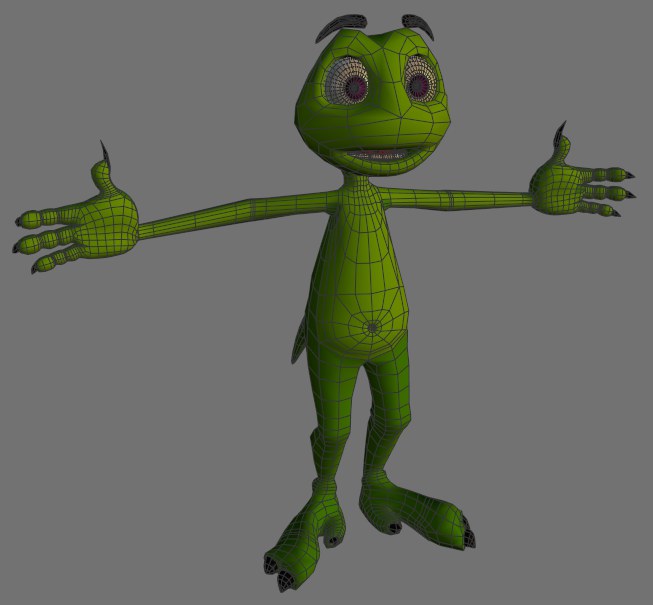
El modo de trama dibuja líneas en los objetos si se combina con un modo que permita esto, como el sombreado de Gouraud (líneas).
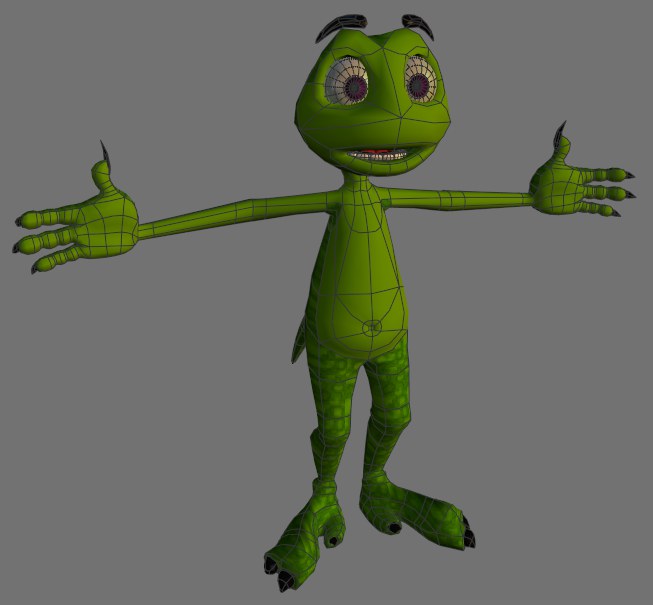
Este modo muestra líneas isoparm para los objetos que las usan, como los objetos Generator. Otros objetos como los objetos poligonales se mostrarán en forma de alambre. Este modo solo tendrá un efecto si se usa en combinación con un modo que lo admita, como el sombreado de Gouraud (líneas).
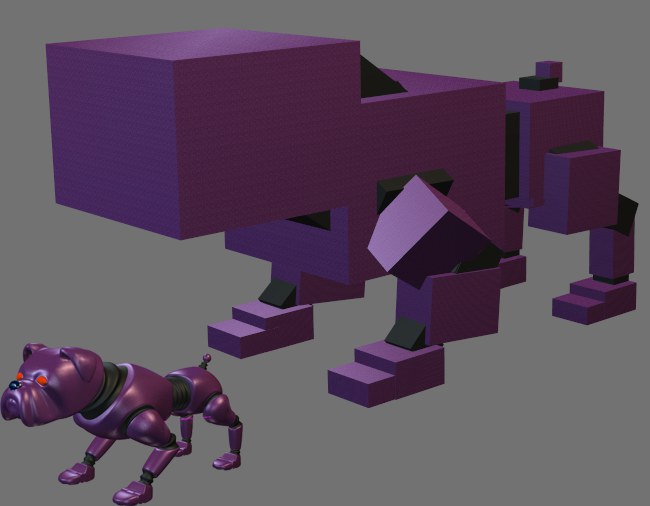
Este modo muestra cada objeto como un cuadro. Cada caja tiene las mismas dimensiones que el objeto que representa. Box es el segundo modo de visualización más rápido disponible, lo que lo hace útil para escenas extremadamente exigentes.
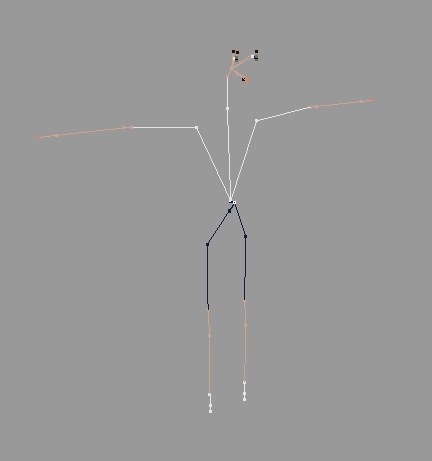
Este es el modo de visualización más rápido de todos. Solo es adecuado para estructuras jerárquicas. El origen de cada objeto se muestra como un pequeño punto y los puntos están conectados de acuerdo con la jerarquía. Este modo puede ser útil para la animación de personajes. No solo es extremadamente rápido, también elimina todas las líneas no críticas para exponer el esqueleto.
Aquí puede definir cómo se muestran los vectores de volumen seleccionados en la vista. Para obtener más información, consulte Vectores de volumen.
Para desactivar el mapeado de materiales, desactiva esta opción.
Ocultación de Caras Posteriores
Define si se mostrarán los puntos, aristas o polígonos cuando las respectivas normales de superficie no están orientadas hacia la cámara.
Si activas esta opción, las normales de superficie se mostrarán en el panel de vista para los polígonos seleccionados. Cada normal se muestra como una pequeña línea auxiliar perpendicular a la superficie del polígono. Por convención, la dirección de la normal representa la dirección de su polígono. En el menú Opciones se encuentra un comando con el que esta opción puede ser activada o desactivada.
Por ejemplo, la ocultación de las caras traseras comprueba la dirección de cada normal para determinar si la superficie debe dibujarse - si la normal señala en dirección contraria a la cámara, la superficie no se dibuja (se asume que la superficie está encarada en dirección contraria a la cámara, como su normal).
Desactiva esta opción para mostrar todas las Normales de polígonos de los objetos seleccionados.
Utiliza esta configuración para definir si las Normales de Vértices deben mostrarse o no en modo Usar Puntos, Aristas o Polígonos (en el menú Opción de la ventana del editor, encontrarás una opción para habilitar o deshabilitar esta función). En el modo Usar Polígonos, Sólo Seleccionado mostrará las Normales de Vértices que pertenecen a los polígonos seleccionados. Si esta opción está desactivada, se mostrarán todas las Normales de Vértices en los 3 modos.
¿Qué son las normales de vértices?
Como sabes, las normales de polígonos son un elemento de cada polígono. La normal de un polígono es un vector que se encuentra perpendicular a cada polígono. Las Normales de Vértices son normales en cada uno de los puntos del polígono (no suavizado). Cada punto de polígono puede tener de 1 a 4 Normales de Vértice, dependiendo del número de polígonos a los que pertenece.
Estas Normales de Vértices se evalúan para cada punto de la superficie visible para el sombreado/renderizado e interpolado en este lugar para producir un sombreado suave y homogéneo.
Las Normales de Vértices pueden, por ejemplo, modificando comandos de Gestor Edición de Normales.
Puedes, sin embargo, influir de manera indirecta, por ejemplo, mediante la aplicación de Usar Aristas Rotas o la modificación del Ángulo Límite en la configuración de la etiqueta Phong:
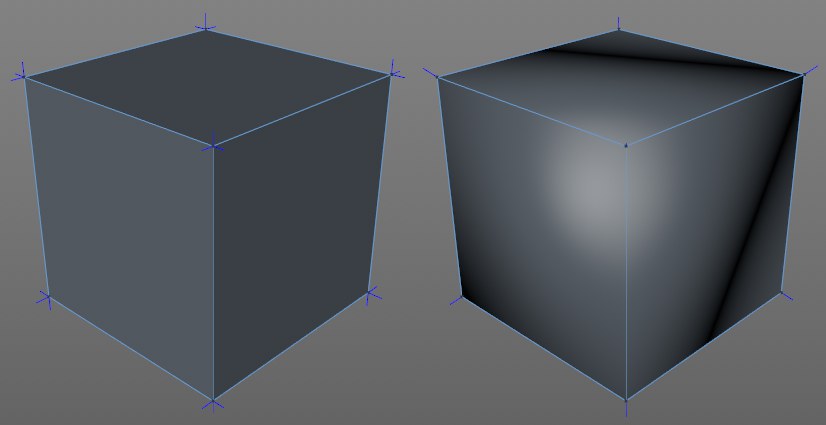 Izquierda sin suavizado, derecha suavizado con la etiqueta Phong.
Izquierda sin suavizado, derecha suavizado con la etiqueta Phong.
En la imagen de arriba, el sombreado de la izquierda no se suaviza con la etiqueta Phong; a la derecha suavizado con un Ángulo Phong de 90°. A la derecha están superpuestas 3 Normales de Vértices. Si una interpolación de entre estas tres se utiliza para el sombreado, se producirá el suavizado como se muestra, en los bordes de sombreado se eliminan. El resultado será el sombreado tal y como aparecería en una esfera.
Las etiquetas de Normales pueden ajustarse por Normales de Vértices, independientemente de las Normales de superficie con el fin de lograr un mejor sombreado (que el procedimiento automático descrito anteriormente).
Activa esta opción para mostrar la trayectoria de la animación del objeto activo como una Spline en el panel de vista. Edita la trayectoria de animación tal y como lo harías con una spline, es decir, arrastra los puntos de la curva a nuevas posiciones. Las tangentes no pueden editarse. Editar la trayectoria de la animación de este modo permite ajustarla sin tener que editar las claves.
El color de la Trayectoria de Animación se adquiere del color de la capa de la pista de animación de la Línea de Tiempo. Esto ayuda a diferenciar trayectorias de animación cuando cada una tiene su propio color.
La longitud de la trayectoria de animación mostrada en el Panel de Vista ahora está relacionada directamente con la longitud del rango de previo, es decir, si el rango de previo es corto, se mostrará una sección correspondientemente corta de la trayectoria de animación. Arrastra el rango de previo para que abarque toda la longitud del Proyecto, así se mostrará toda la trayectoria de animación (Ctrl + a sobre el Powerslider).
Activa esta opción para entrar en modo Rayos-X. Si el objeto activo es un objeto poligonal, se volverá semitransparente de modo que podrás ver todos sus puntos y aristas.
 Edición de las Isolíneas activado (arriba) y desactivado (abajo).
Edición de las Isolíneas activado (arriba) y desactivado (abajo).
Si esta opción está activada, todos los elementos del objeto jaula de Subdivisión Superficie - es decir, sus puntos, aristas y polígonos - se proyectarán sobre el objeto Subdivisión Superficie suavizado. Esto permite seleccionar esos elementos directamente en el objeto suavizado. Aunque parezca que estés seleccionado partes suavizadas del objeto, de hecho estás seleccionando elementos de la jaula.
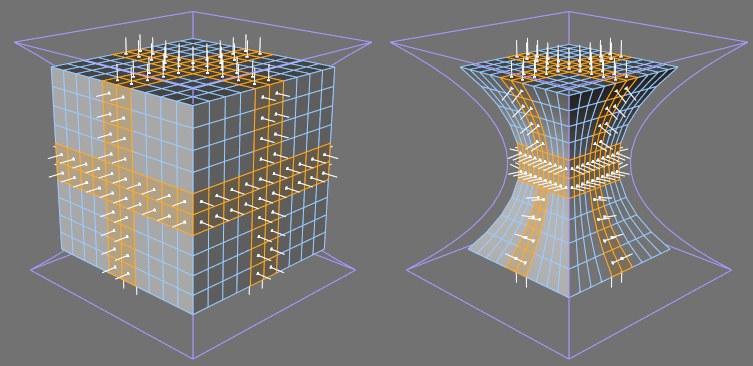 Un cubo deformado por un objeto Hinchar con Edición Deformada desactivada (izquierda) y activada (derecha).
Un cubo deformado por un objeto Hinchar con Edición Deformada desactivada (izquierda) y activada (derecha).
Si te resultaba frustrante cuando editabas un objeto poligonal deformado por un deformador y el objeto poligonal volvía a su estado sin deformar en cuanto cambiabas a modo punto, arista o polígono, ahora Cinema 4D permite editar objetos poligonales mientras permanecen en el estado deformado - simplemente activa la opción Edición Deformada.
Si quieres que los puntos del objeto se muestren mientras estás trabajando en modo arista, activa esta opción.
Bandas de Rotación activadas (izquierda) y desactivadas (derecha).
Aquí puedes elegir si se mostrarán unas bandas de rotación o manejadores esféricos para los objetos seleccionados cuando se tiene seleccionada la herramienta Rotar.
Aquí puedes definir cómo deben mostrarse los objetos activos y sus hijos en el panel de vista: en modo alambre, con una caja delimitadora o ambos.
Activa esta opción si quieres que los objetos inactivos se muestren usando modos distintos de los especificados en el menú del panel de vista.
Estas opciones define el modo de mostrado usado para los objetos inactivos.
Si se activa esta opción, los objetos inactivos usarán el modo de mostrado definido en sus etiquetas Mostrar (si las hay) en vez de la configuración definida en el panel de vista.
Aquí puede definir cómo se muestran los vectores de volumen en el nivel de Viewport. Para detalles ver Volume Vectors.
